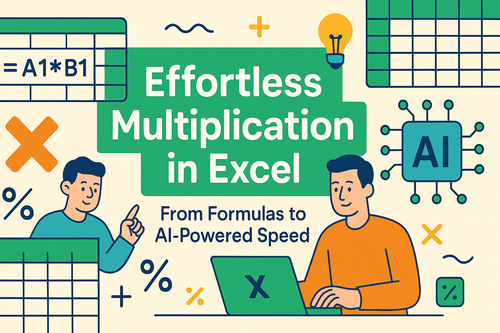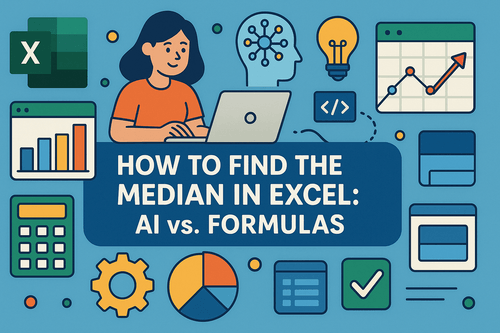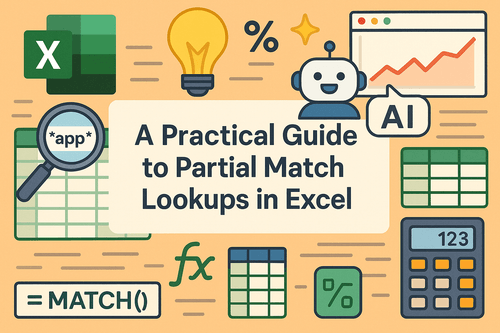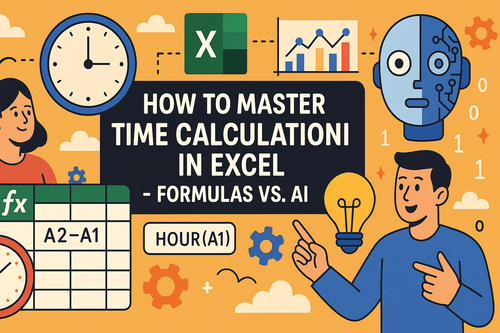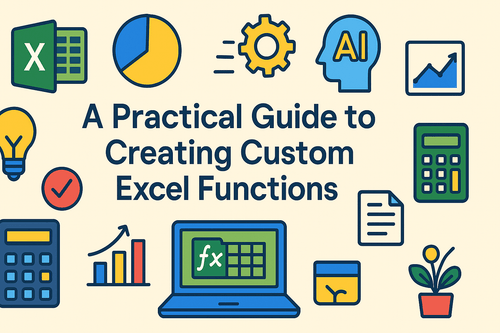あらゆる調査、フォーム、オンボーディングスプレッドシートからデータが溢れる世界で、その意味を理解するには単なる列の整理以上のことが必要です。それは分類であり、スコアリングです。そしてそれは本当に頭痛の種でした――それが解決されるまでは。
誰かがこう尋ねる瞬間について考えてみましょう: 「スコアに基づいて全クライアントを性能帯にグループ分けできますか?」 シンプルに聞こえます。しかしExcelでこれをやったことがある人なら真実を知っています。
Excelでの従来の分類: 地獄の作業
100名の名前、役割(顧客、従業員、ベンダー)、0〜100の数値スコアが記載されたスプレッドシートがあるとします。
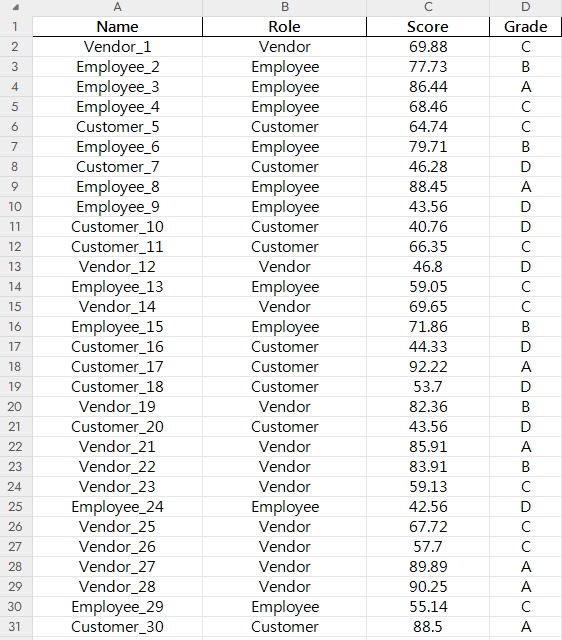
あなたがやらなければならないこと:
- A(90以上)、B(80〜89)などの性能帯の論理ルールを定義
- 成績を割り当てるためのネストされた
IF式またはVLOOKUPテーブルを作成 - 視覚化のための条件付き書式を適用
- 各成績帯に属する人数をフィルタリングしてカウント
- 役割ごとの性能をまとめるチャートを作成
各ステップは小さく感じます。しかし積み重なります。 数式の1つのミス?フィルターの範囲指定ミス?すべてが台無しです。
よくある問題例:
- 一部のスコアが小数で、性能帯の定義が境界値を考慮していない
- 役割列の大文字小文字が不統一("customer" vs. "Customer")
- 数式でセル範囲を固定し忘れ、コピー時にロジックが破綻
これを毎月、または新しい役割で、または閾値を調整しながら行うことを想像してください。 手動のExcel作業はすぐに論理のスパゲッティボウルと化します。
Excelmaticに尋ねてみよう
リセットしましょう。同じシートをExcelmaticにアップロードし、ただ尋ねます:
「役割と成績別に性能を要約してください」
すると以下の結果が得られます:
役割ベースの成績カウントが整理されたピボット風テーブル
役割ごとの成績分布を示す棒グラフ
文章による要約
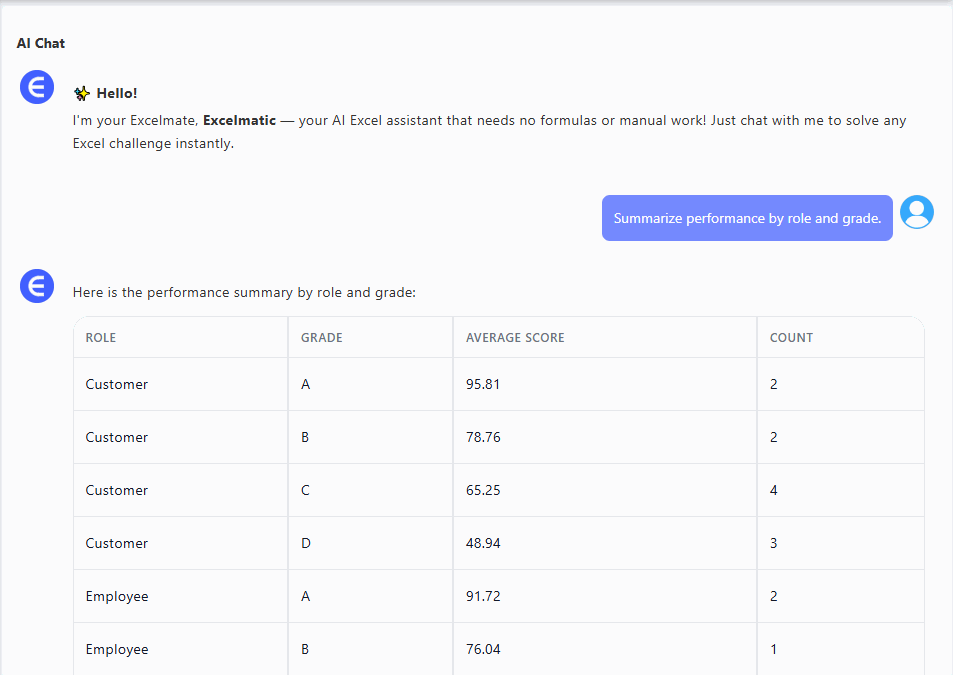
数式を書く必要なし。チャートをドラッグする必要なし。ただの会話です。
Excelmaticに尋ねるサンプル質問
「B未満の成績を受けた従業員は何人ですか?」 → スキルアップが必要な人材の特定に有用

「役割別の成績分布を棒グラフで表示してください」 → 即座に作成される視覚的インサイト
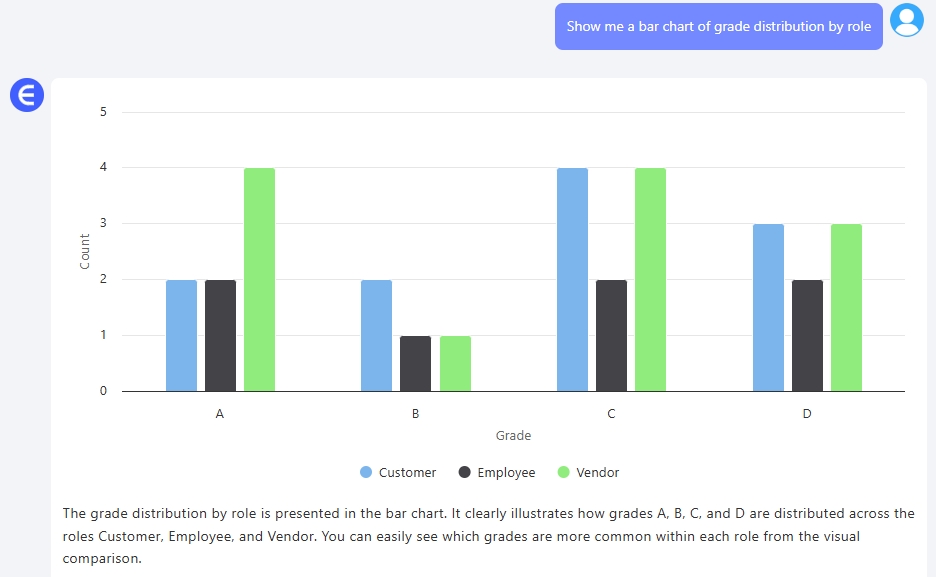
比較: 手動 vs. Excelmatic
| タスク | 従来のExcel | Excelmatic |
|---|---|---|
| 成績評価 | 手動IF関数 | ルールを説明するだけ |
| 役割別分類 | ピボットテーブル作成 | 自動グループ化 |
| 可視化 | 一からチャート作成 | 即時生成 |
| 要約インサイト | 自分で記述 | 自動生成 |
Excelを置き換える話ではありません。 単調作業をスキップし、重要なこと――インサイトの解釈に集中し、スプレッドシートとの格闘から解放される話です。
最終的な考え
スプレッドシートは推論のためではなく、計算のために作られました。推論はあなたの仕事です。 Excelmaticをワークフローに組み込めば、列の書式設定に費やす時間を減らし、ビジネスを変える議論をリードする時間を増やせます。
過去のハイライトは以下のリンクから: